19816111设置路由器 192.168.1.1无线路由器设置教程
在如今数字化时代,无线路由器已经成为我们日常生活中不可或缺的一部分,而在设置路由器的过程中,192.168.1.1 IP地址是我们经常会遇到的。通过简单的设置,我们就能连接到网络,享受高速的上网体验。本文将为大家介绍关于192.168.1.1无线路由器设置的详细教程,让您轻松上手,快速连接到网络。愿您在这个数字世界里畅游无忧。
方法如下:
1.首先将无线路由器和电脑进行连接,购买的无线路由器通常有说明书的。网络上的方法介绍的也比较多,现在家里上网通常有光钎入户或者ADSL拨号等方式【本图片来自网络】

2.电脑上我们通常设置IP地址为自动获取即可,控制面板\网络和 Internet\网络连接里面将internet协议版本4设置为IP地址自动获取,如图所示进行操作即可。
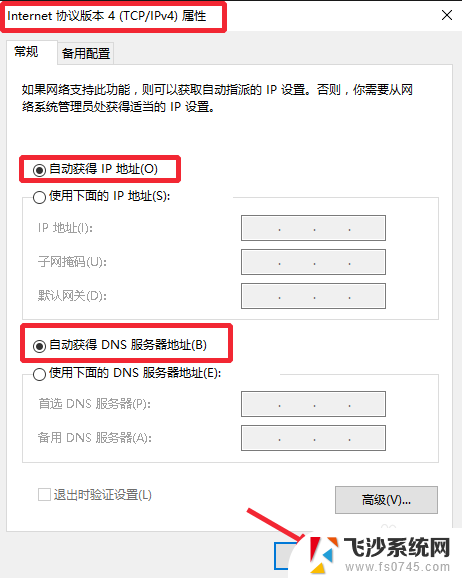
3.【192.168.1.1无线路由器设置】打开电脑的浏览器,地址栏输入192.168.1.1回车。然后输入默认的登陆用户名和密码admin,路由器的背面可以看到这些默认信息。
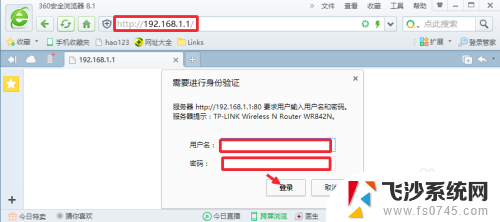
4.打开路由器以后,第一次我们点击设置向导,然后点击右边窗口的下一步。
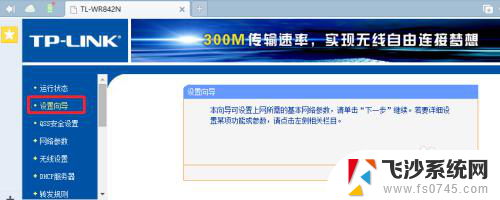
5.选择上网的方式,可以默认让路由器自动选择,下一步继续进行操作即可。
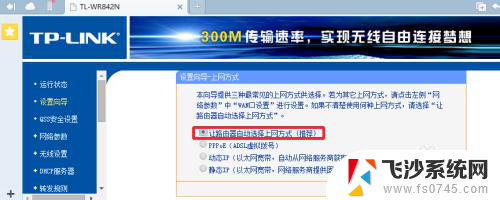
6.现在我们输入宽带服务商给我们提供的宽带账号密码,然后下一步。

7.这一步比较重要,我们要设置无线网络的SSID名称。以及无线wifi密码,以后我们无线连接路由器上网,是需要使用这个无线wifi密码的,下一步继续即可。
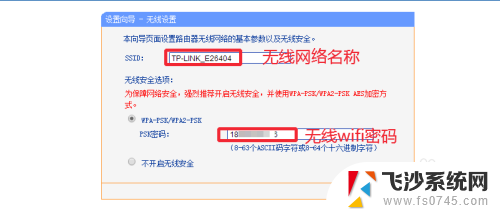
8.现在设置完成,我们用无线设置连接自己设置的无线网络,应该可以进行无线上网。
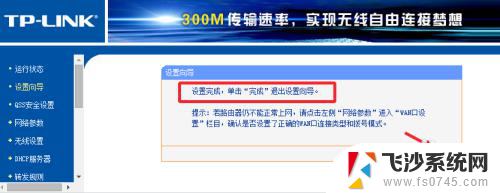
以上就是19816111设置路由器的所有步骤,如果您遇到相同问题,可以参考本文中介绍的步骤进行修复,希望对大家有所帮助。
- 上一篇: wlan免费连接 WiFi万能钥匙电脑连接教程
- 下一篇: 电脑翻转屏幕按什么键 电脑屏幕倒了怎么翻转
19816111设置路由器 192.168.1.1无线路由器设置教程相关教程
-
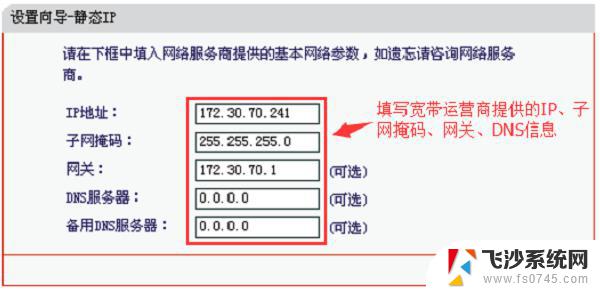 水星路由器ip地址设置 水星无线路由器设置教程
水星路由器ip地址设置 水星无线路由器设置教程2024-06-10
-
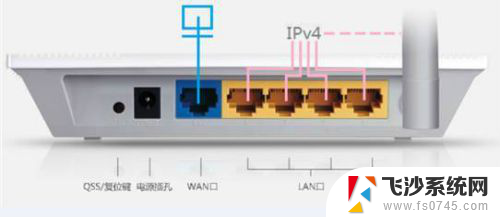 磊科路由器上网设置 磊科路由器设置教程
磊科路由器上网设置 磊科路由器设置教程2023-12-10
-
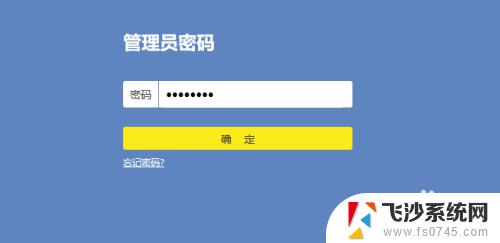 tipilinke路由器设置 TP LINK无线路由器设置步骤图文指导
tipilinke路由器设置 TP LINK无线路由器设置步骤图文指导2023-10-23
-
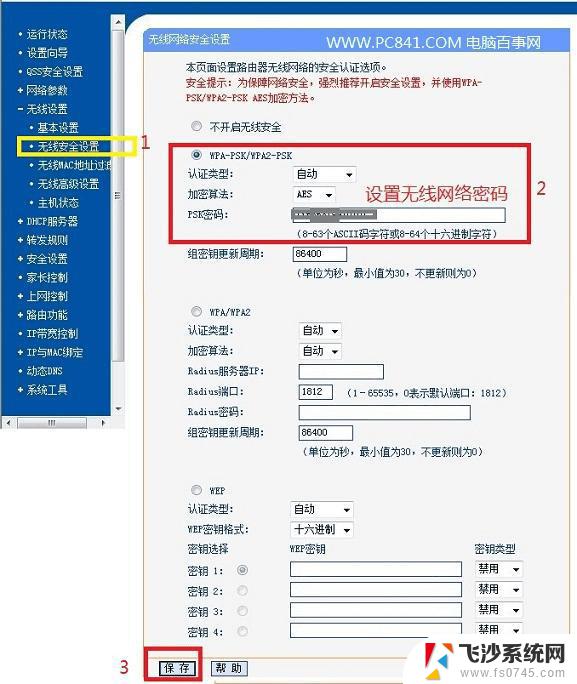 如何设置新买的无线路由器 新路由器详细设置方法
如何设置新买的无线路由器 新路由器详细设置方法2024-01-15
- 198162311路由器设置 192.168.3.1路由器无线设置
- 小米路由器 设置 小米路由器设置教程
- mercury路由器桥接设置 MERCURY(水星)路由器无线桥接设置方法
- 笔记本mercury路由器设置 mercury无线路由器高级设置
- 路由器如何设置中继 无线路由器中继模式设置方法
- 电脑怎么打开无线路由器设置 TP LINK无线路由器设置图文教程分享
- 电脑如何硬盘分区合并 电脑硬盘分区合并注意事项
- 连接网络但是无法上网咋回事 电脑显示网络连接成功但无法上网
- 苹果笔记本装windows后如何切换 苹果笔记本装了双系统怎么切换到Windows
- 电脑输入法找不到 电脑输入法图标不见了如何处理
- 怎么卸载不用的软件 电脑上多余软件的删除方法
- 微信语音没声音麦克风也打开了 微信语音播放没有声音怎么办
电脑教程推荐
- 1 如何屏蔽edge浏览器 Windows 10 如何禁用Microsoft Edge
- 2 如何调整微信声音大小 怎样调节微信提示音大小
- 3 怎样让笔记本风扇声音变小 如何减少笔记本风扇的噪音
- 4 word中的箭头符号怎么打 在Word中怎么输入箭头图标
- 5 笔记本电脑调节亮度不起作用了怎么回事? 笔记本电脑键盘亮度调节键失灵
- 6 笔记本关掉触摸板快捷键 笔记本触摸板关闭方法
- 7 word文档选项打勾方框怎么添加 Word中怎样插入一个可勾选的方框
- 8 宽带已经连接上但是无法上网 电脑显示网络连接成功但无法上网怎么解决
- 9 iphone怎么用数据线传输文件到电脑 iPhone 数据线 如何传输文件
- 10 电脑蓝屏0*000000f4 电脑蓝屏代码0X000000f4解决方法